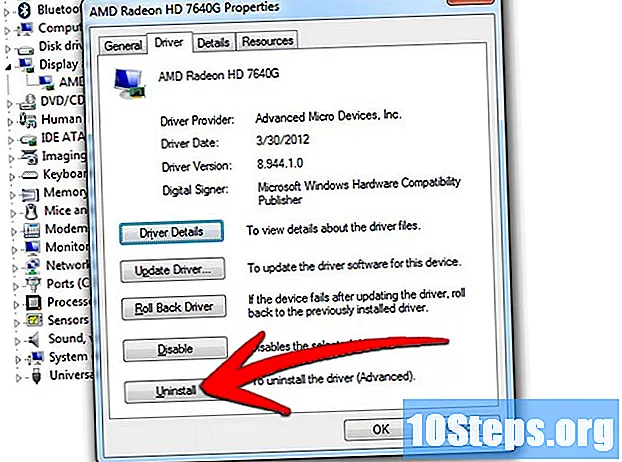Autor:
Virginia Floyd
Data Creației:
8 August 2021
Data Actualizării:
11 Mai 2024

Conţinut
Alte secțiuniAcest wikiHow învață cum să adăugați tastaturi noi pe iPhone, iPad și iPod Touch, inclusiv diferite limbi și tastaturi de la dezvoltatori terți, precum SwiftKey și Google.
Pași
Partea 1 din 3: Adăugarea unei limbi
Deschide Setări meniul. Puteți face acest lucru atingând aplicația Setări de pe unul dintre ecranele de pornire. Poate fi într-un dosar etichetat „Utilități”.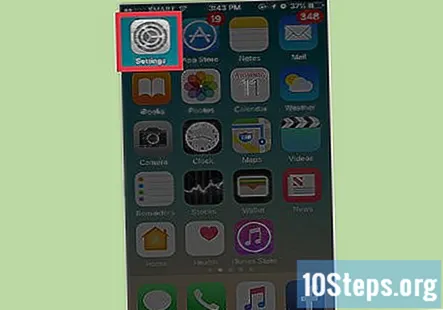
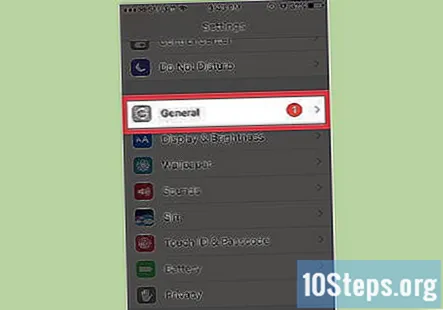
Atingeți General.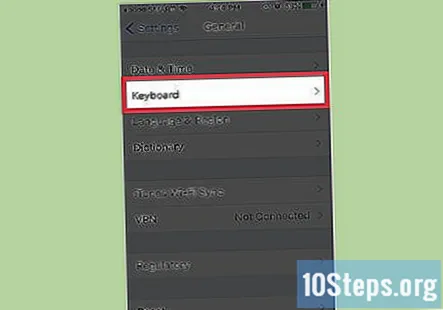
Derulați în jos și atingeți Tastatură.
Atingeți Tastaturi.
Atingeți Adăugați o tastatură nouă.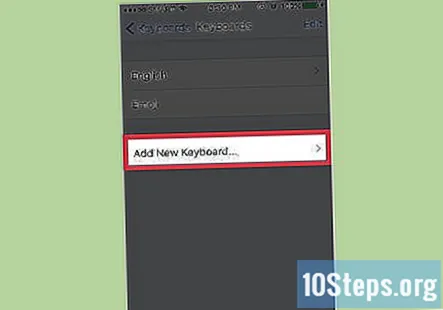
Atingeți limba pe care doriți să o adăugați.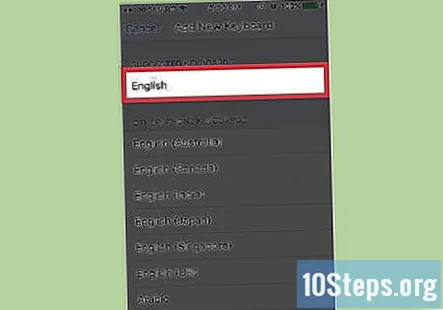
Atingeți tastatura specifică (dacă vi se oferă opțiunea). Unele limbi vor avea disponibile mai multe opțiuni de dispunere a tastaturii.
- De exemplu, dacă atingeți „Engleză (Japonia)”, veți avea opțiuni QWERTY, AZERTY și QWERTZ.
Partea 2 din 3: Adăugarea unei tastaturi terță parte
Deschide Magazin de aplicații. Puteți găsi pictograma App Store pe unul dintre ecranele de pornire. Tastaturile terță parte, cum ar fi SwiftKey și Gboard, trebuie instalate din App Store înainte de a putea fi selectate.
Apasă pe Explora buton. Veți vedea acest lucru în partea de jos a ecranului.
Derulați în jos și atingeți Utilități.
Atingeți Tastaturi.
Răsfoiți câteva dintre tastaturile prezentate. Rețineți că nu toate tastaturile disponibile vor fi afișate aici. Dacă căutați o anumită tastatură și nu o găsiți, atingeți fila Căutare și căutați-o.
Atingeți o tastatură pe care doriți să o instalați.
Atingeți obține și apoi Instalare.
Deschide Setări meniu după instalare. Reveniți la ecranul de pornire și atingeți aplicația Setări pentru a deschide meniul Setări.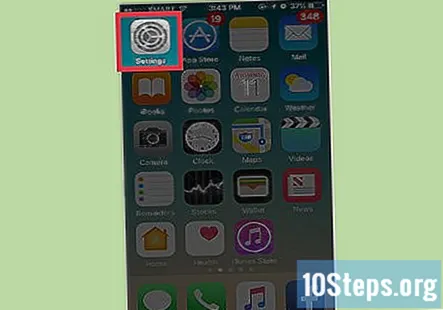
Atingeți General.
Derulați în jos și atingeți Tastatură.
Atingeți Tastaturi.
Atingeți Adăugați o tastatură nouă.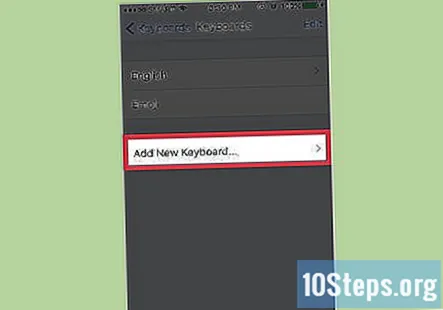
Derulați în jos până la Tastaturi de la terți secțiune.
Atingeți tastatura pe care tocmai ați instalat-o din App Store.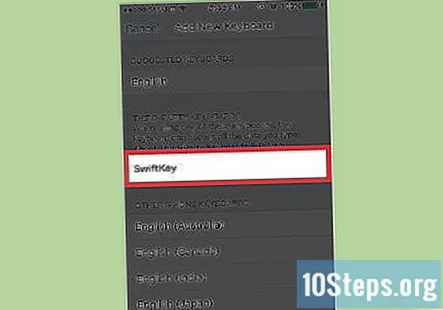
Atingeți tastatura nou adăugată în listă.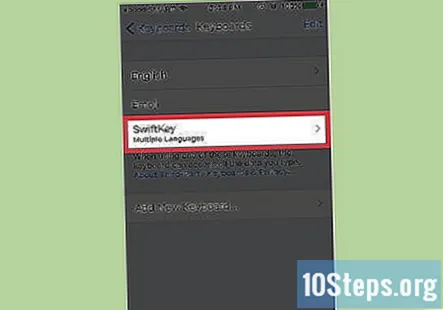
Glisați Permiteți acces complet glisor pe. Aceasta va permite tastaturii să vă acceseze istoricul de tastare, pe care va trebui să-l folosească cu text predictiv.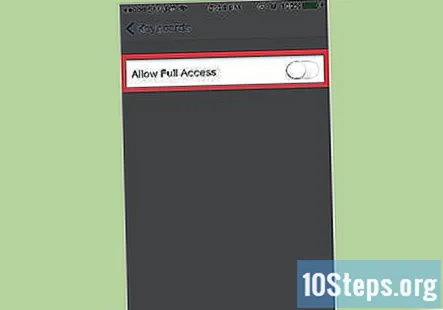
Atingeți Permite a confirma. Asigurați-vă că aveți încredere în dezvoltator înainte de a activa această opțiune. În general, ar trebui să rămâneți la tastaturi de la companii cunoscute și de încredere, cum ar fi SwiftKey și Google.
- Nu va trebui să activați acest lucru dacă doriți doar funcționalități de bază de la tastatură.
Partea 3 din 3: Selectarea noii tastaturi
Deschideți o aplicație care utilizează tastatura. Aceasta poate fi orice aplicație, cum ar fi Mesaje sau E-mail.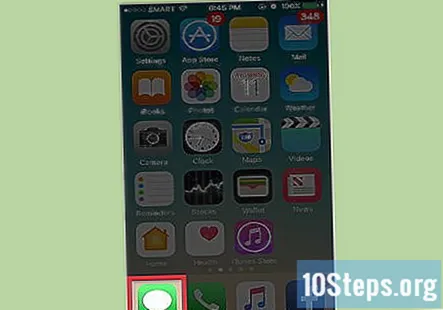
Selectați un câmp de text, astfel încât tastatura dvs. să apară. Tastatura va trebui să fie pe ecran pentru a trece la una nouă.
Țineți apăsat butonul Glob buton. Veți găsi acest lucru în stânga barei Spațiu. Acest buton apare numai dacă sunt instalate cel puțin două tastaturi.
Glisați degetul în limba sau tastatura dorită. Veți vedea o listă a limbilor disponibile când apăsați butonul Globe. Tastaturile terță parte vor fi în partea de jos a listei.
Eliberați degetul pentru a selecta tastatura. Tastatura dvs. se va schimba pentru a se potrivi cu metoda de introducere a limbii, iar textul predictiv se va schimba în limba selectată.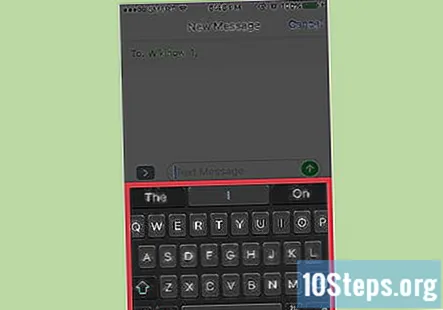
- Dacă selectați o tastatură terță parte, tastatura obișnuită va dispărea și cea terță parte va apărea după un moment.